الخطوة 01 بعد فتح تطبيق TikTok على هاتفك ، قم بتسجيل الدخول إلى حسابك إذا لزم الأمر. انقر فوق علامة "+" في وسط القائمة السفلية.


نظرًا لكونه ضجة كبيرة في مشاركة الفيديو ، فإن TikTok ينمو بأسرع وتيرة. المشاهير والمؤثرون يكسبون مبلغًا رائعًا من ذلك. لما لا انت الربح ممكن جنبًا إلى جنب مع الترفيه ولكن مع قائمة متابعة واسعة النطاق. السؤال هو ، كيف يأتي المؤثرون مع الكثير من المتابعين؟ البث المباشر! نظرًا لأن التفاعل البشري هو مفتاح النجاح على وسائل التواصل الاجتماعي ، فإن البث المباشر سيساعدك كثيرًا.
دعنا نتعلم كيفية تنمية حساب TikTok الخاص بك ، وكيفية مشاهدة البث المباشر لـ TikTok على جهاز الكمبيوتر ، وكيفية إجراء بث مباشر على TikTok بنفسك!
بشكل أساسي ، اكتسب TikTok شعبية كبيرة خلال حالة الوباء. إنها أفضل منصة عندما يتعلق الأمر بتركيز انتباهك التسويقي. الكل يريد أن ينمو حسابه ؛ ومع ذلك ، هناك عدة عوامل تؤثر على قائمة المتابعين.
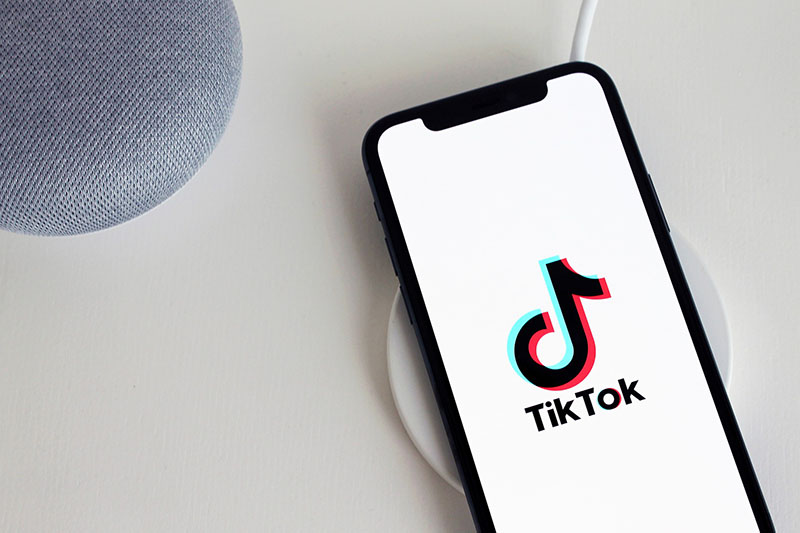
هل تبحث عن السحر الذي سيجعل حسابك ينبض بالحياة؟ لا شيء سوى البث المباشر.
يكمن السبب في حقيقة أن جميع المؤثرين والمشاهير يفضلون البث المباشر من كل مكان. لذلك ، عليك أيضًا التنافس معهم على هذا المستوى المحدد. يمكنك الاستفادة من فرصة التواصل مع جمهورك في الوقت الفعلي من خلال البث المباشر على TikTok. قد يساعدك أيضًا في جذب متابعين جدد إلى حسابك.
ميزة TikTok live هي تمامًا مثل التطبيقات الأخرى لـ Facebook و Instagram و YouTube Live. ومع ذلك ، هناك قيود على أنه يجب أن يكون لدى المرء ما لا يقل عن 1000 متابع لفتح البث المباشر. أيضا ، هناك قيود عمرية. يجب أن يكون عمرك 16 عامًا للذهاب إليه ، وعندما تريد إرسال / تلقي هدايا افتراضية ، يجب أن يكون عمرك 18 عامًا على الأقل.
بعد معرفة فوائد ومتطلبات البث المباشر على TikTok ، إليك كيفية البث المباشر على TikTok.
عندما يسأل الناس عن كيفية مشاهدة البث المباشر لـ TikTok على جهاز الكمبيوتر ، ما عليك سوى البدء باستخدام Streamlabs Desktop واختيار TikTok. الآن ، يمكنك الاستمتاع بمشاهدة البث المباشر كما تفعل على هاتفك.
الآن ، هناك طريقتان محتملتان لإجراء بث مباشر على TikTok ، أي إما باستخدام هاتفك أو جهاز الكمبيوتر. دعونا نتعمق في التفاصيل واحدة تلو الأخرى!
الخطوة 01 بعد فتح تطبيق TikTok على هاتفك ، قم بتسجيل الدخول إلى حسابك إذا لزم الأمر. انقر فوق علامة "+" في وسط القائمة السفلية.

الخطوة 02 أمام خيار التسجيل ، اضغط على زر "Live" للبدء. بعد ذلك ، أدخل عنوان البث المباشر وحدد "البث المباشر" للبدء.
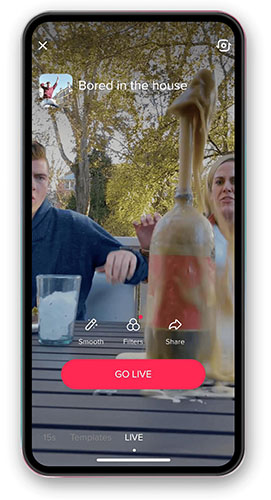
الخطوة 01 أولاً ، تحتاج إلى تنزيل Streamlabs Desktop وتشغيله. الآن ، اختر تطبيق "TikTok" وقم بتسجيل الدخول إلى حسابك.
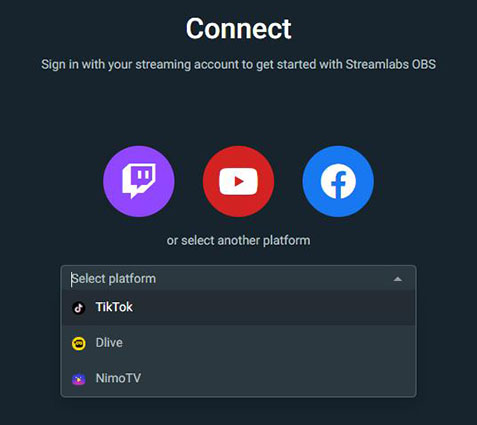
الخطوة 02 بعد تسجيل الدخول ، انقر فوق "Go Live" للوصول إلى النافذة حيث يمكنك إدخال عنوان URL لخادم TikTok ومفتاح البث. بعد الدخول ، اضغط على زر "Confirm & Go Live".
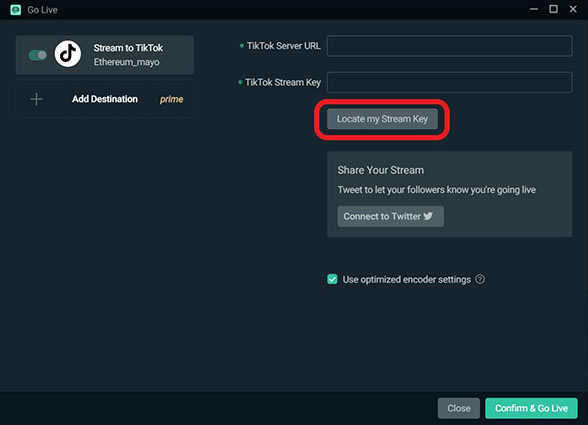
الخطوة 03 للمتابعة ، عليك إدخال العنوان وصورة الغلاف. الآن ، انقر على "حفظ". ومع ذلك ، يمكنك تخطي هذا الجزء ، وسيتم تشغيله تلقائيًا. هذا كل شئ!
يعد البث المباشر لـ TikTok خيارًا رائعًا للتفاعل مع المتابعين الحاليين ، وتحويلهم إلى مجتمع مستقر ، وحتى جذب حركة المرور إلى ملفك الشخصي. مع الشهرة المتزايدة ، يتم استخدامه للترفيه والكسب. ومع ذلك ، لا يمكن تحقيق ذلك إلا بعد زيادة عدد المتابعين في ملفك الشخصي.
ميزة البث المباشر تتصدر قائمة المتابعين المتزايدين ؛ ومع ذلك ، فإن ثاني أفضل طريقة لنشر المزيد من المحتوى. ذلك لأن TikTok يدعم منشورات أكثر من 3X مقارنة بـ Instagram ومنصات التواصل الاجتماعي الأخرى.
هناك ثلاثة عوامل رئيسية لميزة البث المباشر يجب مراعاتها: أسلوب البث والوقت والطول والتردد.
حافظ على أسلوب دفق جذاب مثل استضافة جلسة سؤال / إجابة. يجب أن تعطي الأولوية لجمهورك ، حتى يشعر الناس بأنهم مهمون بالنسبة لك. يمكن أن تكون الهبات والبرامج التعليمية والقيام بالتحديات وأشياء أخرى استراتيجية جيدة في بعض الأحيان.

يجب مراعاة المدة الزمنية لبث TikTok الخاص بك. على الرغم من أن ذلك يعتمد على تفاعل الجمهور ، إلا أن المزيد من المتابعين سيحتاجون إلى مزيد من الوقت للتحدث معك. ومع ذلك ، يرجى الاحتفاظ بها في المتوسط ، حتى لا يشعروا بالتجاهل أو الملل.

أخيرًا ، تحتاج إلى الاستمرار في بث TikTok المباشر بشكل متكرر ، وليس مثل القيام بذلك ثلاث مرات في الأسبوع ثم عدم القيام بذلك خلال الأسابيع الثلاثة المقبلة. لذا ، فإن الجدول الزمني المناسب سيكون مفيدًا.
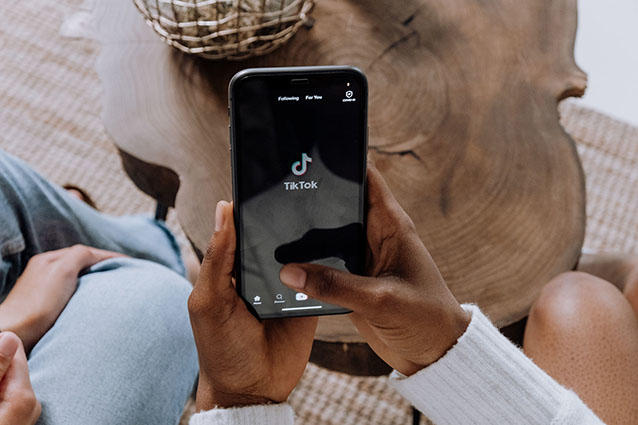
يمكن أن يتحول البث المباشر لـ TikTok إلى أكثر المهام ربحية عند استخدام برنامج بث مباشر موثوق وفعال. HitPaw Screen Recorder مفيد لهذا السيناريو. يتيح لك الإصدار الأحدث توصيل الهاتف بجهاز الكمبيوتر الخاص بك. بهذه الطريقة ، يمكنك تطبيق تأثيرات جذابة وفلاتر مثبتة بالفعل على هاتفك. يمكن ذلك من خلال التقاط الشاشة لهاتفك وتدفقه مباشرة على Tiktok.

هنا لمعرفة المزيد عن ميزاته!
الخطوة 01 بادئ ذي بدء ، يجب عليك تشغيل HitPaw Screen Recorder ، والنقر فوق Live> Live Streaming ، ثم إضافة أجهزة iOS الخاصة بك.
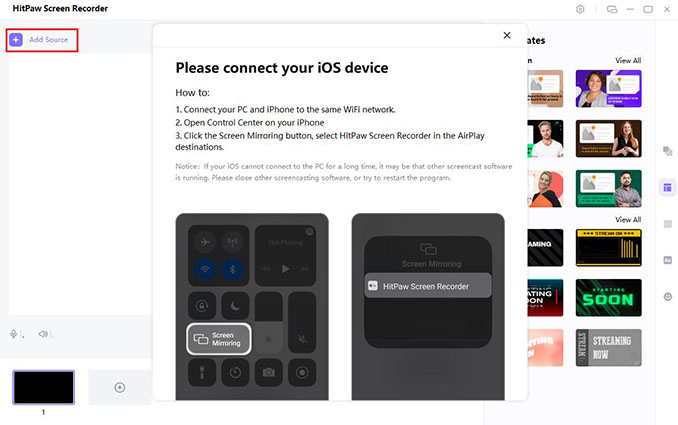
الخطوة 02 لبدء البث المباشر على TikTok ، تحتاج إلى استخدام OBS أو Streamlab OBS كأداة البث المباشر. يمكنك الرجوع إلى خطوات البث المباشر على TikTok من جهاز كمبيوتر أعلاه ، وتذكر فقط اختيار "HitPaw Virtual Camera" كمصدر للفيديو وأيضًا جهاز التقاط الفيديو هذه المرة.
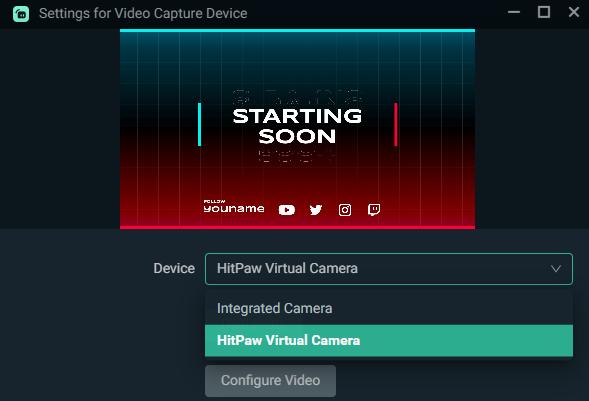
الخطوة 03 افتح تطبيق التأثير أو التصفية على هاتفك وقم بتطبيقه ، واضبط موضع الكاميرا ، والآن يمكنك البث المباشر بتأثيرك المفضل الآن!
إن البث المباشر لـ TikTok ليس معقدًا لأنه لا يتعين عليك سوى البدء بتشغيل الكاميرا والاستمرار في التحدث. ومع ذلك ، إذا كنت تريد بثًا مباشرًا فعالاً ، فيجب أن يكون استخدام برنامج مثالي مثل HitPaw Screen Recorder هو طريقك. يوفر لك الإصدار الأحدث المواد المضمنة للبث المباشر جنبًا إلى جنب مع توصيل الكمبيوتر بهاتفك. هناك المزيد من وظائف HitPaw Screen Recorder في انتظارك لاستكشافها ، جربها الآن!




HitPaw Univd
حلول تحويل وتحرير الفيديو والصوت والصورة الكل في واحد.

انقر هنا للتثبيت
انضم إلى المناقشة وشارك بصوتك هنا
اترك تعليقا
قم بإنشاء تعليقك على مقالات HitPaw